Discord의 데스크톱, 웹 또는 모바일 앱을 사용하여 GIF 이미지를 업로드하려고 할 때 'GIF 크기를 조정할 수 없습니다' 오류가 발생한 적이 있나요? 귀하의 GIF가 플랫폼에서 허용하는 파일 크기 또는 크기 제한을 초과할 가능성이 높습니다. 이 오류가 발생하고 애니메이션 이미지를 업로드할 수 없는 다른 이유가 있습니다. 사진 업로드를 시작할 수 있도록 기기에서 이 문제를 해결하는 방법을 알려드리겠습니다.
Discord가 GIF를 거부하는 다른 이유는 Discord 앱에 사소한 결함이 있거나, 앱의 로그인 세션에 문제가 있거나, 앱 버전이 더 이상 사용되지 않거나, 앱의 핵심 파일이 손상되었기 때문입니다.
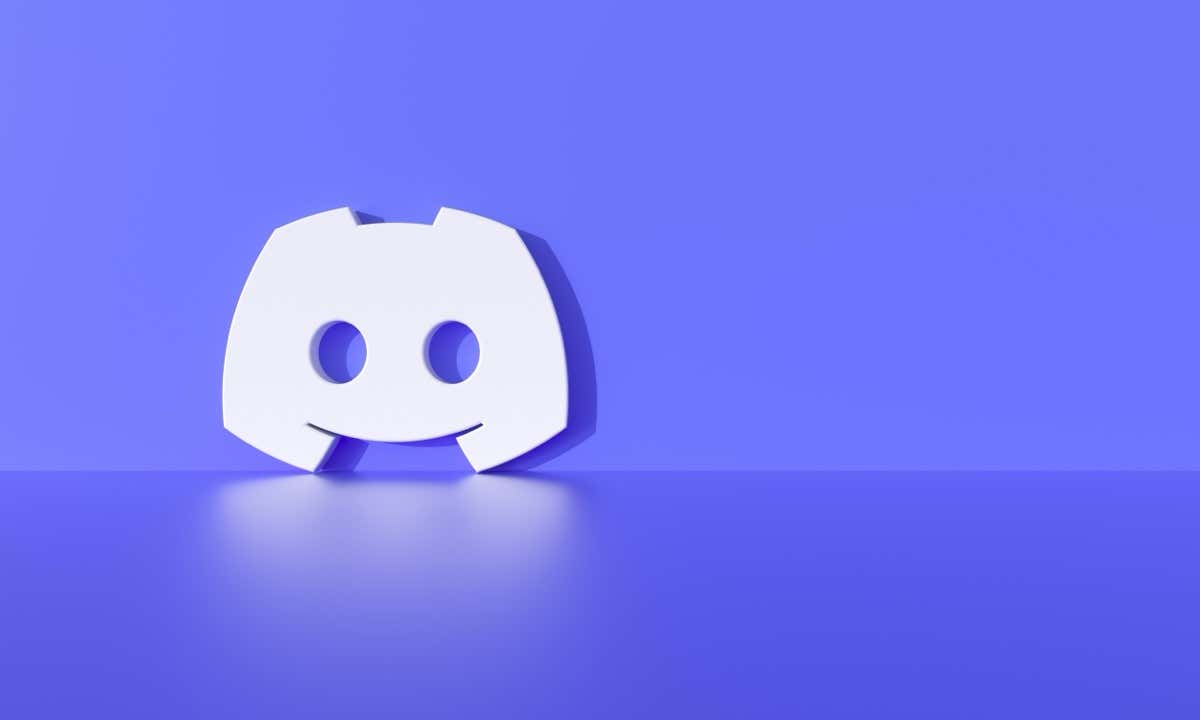
Discord 앱을 닫고 다시 시작하세요
Discord에서 GIF 오류를 표시하는 한 가지 이유는 앱에 사소한 결함이 있기 때문입니다. 이 경우 앱을 닫았다가 다시여세요 하여 문제를 해결할 수 있습니다.
Android의 경우
<올 시작="1">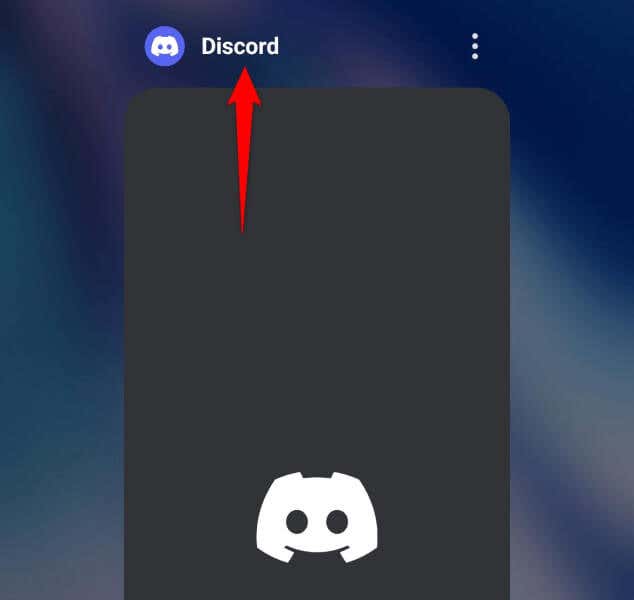
iPhone의 경우
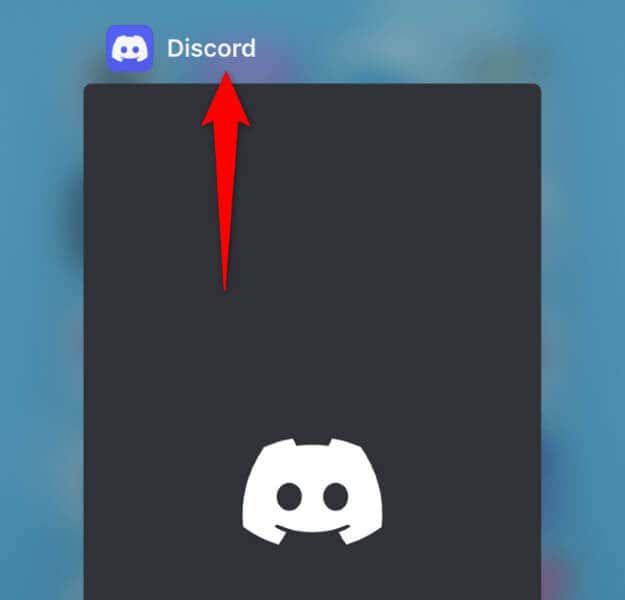
Windows의 경우
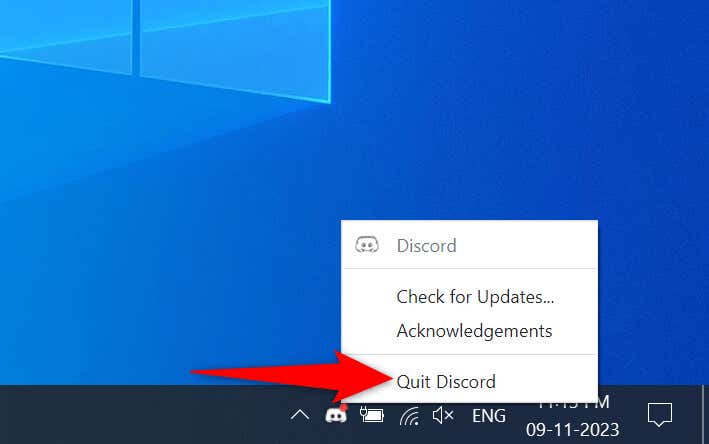
Mac의 경우
Discord GIF 문제를 해결하기 위해 GIF 파일 크기 줄이기
Discord는 크기가 256KB 이하인 GIF만 지원합니다. 이미지가 이 파일 크기 제한을 초과하면 이미지를 업로드할 수 없습니다. 이 경우 이미지 크기를 허용 한도 이하로 줄인 후 플랫폼에 업로드하시면 됩니다..
GIF 이미지를 최적화하세요 하는 한 가지 방법은 Ezgif와 같은 웹 기반 도구를 사용하는 것입니다.
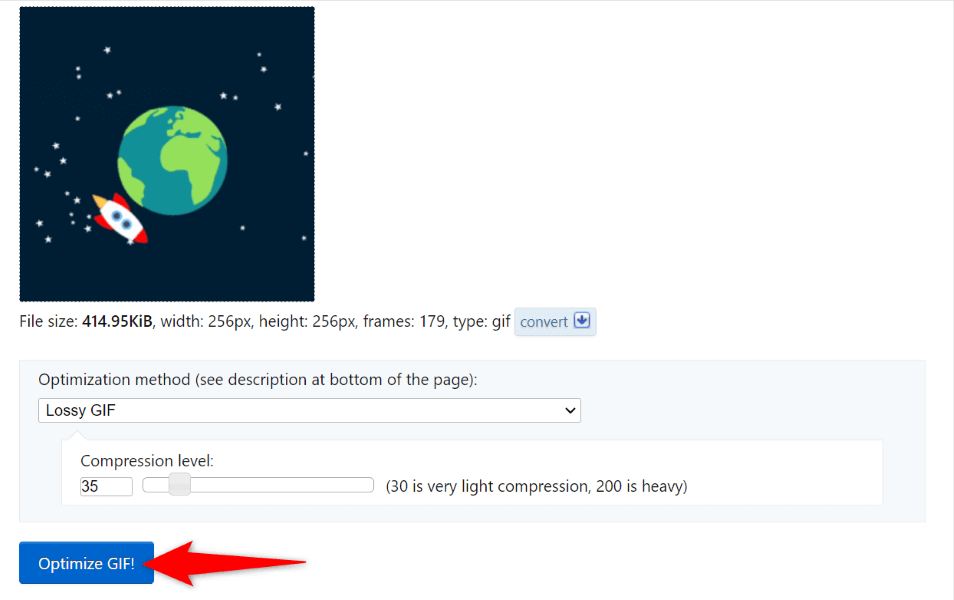
이미지 크기가 Discord에서 허용하는 GIF 크기 제한 내에 있는지 확인하기 위해 사이트에서 다양한 최적화 옵션을 시험해 볼 수 있습니다.
GIF 이미지 변경 크기
Discord가 GIF 이미지에 적용하는 또 다른 제한 사항은 이미지 크기가 128 x 128픽셀 이하여야 한다는 것입니다. 이보다 큰 GIF는 'GIF 크기를 조정할 수 없습니다' 오류가 발생할 수 있습니다.
이 경우 Discord의 크기 지침에 맞게 이미지 크기를 조정할 수 있습니다. Ezgif와 같은 도구를 사용하면 됩니다.
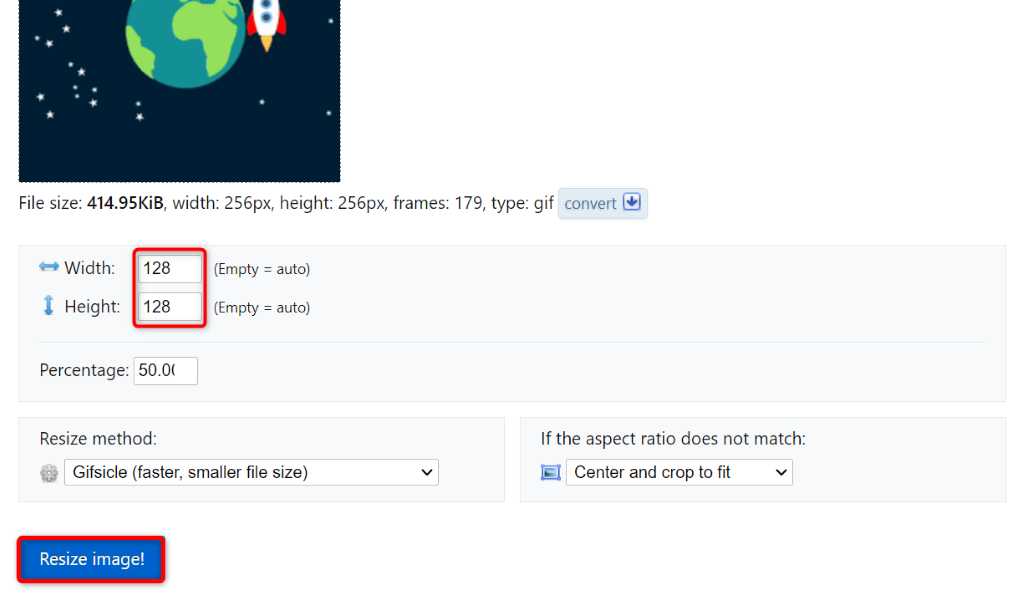
기기에서 Discord 캐시 지우기
GIF 이미지의 크기와 치수가 Discord 허용 한도 미만인데도 앱에 위 오류가 계속 표시된다면 앱의 캐시 파일이 손상되었을 수 있습니다. 이러한 캐시 파일은 앱이 사용자 환경을 개선하는 데 도움이 되지만, 이러한 파일이 손상되면 다양한 문제가 발생할 수 있습니다.
이 문제를 해결하는 한 가지 방법은 Discord 캐시를 지우는 것입니다. 그렇게 해도 계정 데이터는 삭제되지 않습니다. iPhone에서는 앱 캐시를 지울 수 없습니다. 앱의 캐시된 데이터를 삭제하려면 앱을 제거해야 합니다.
Android의 경우
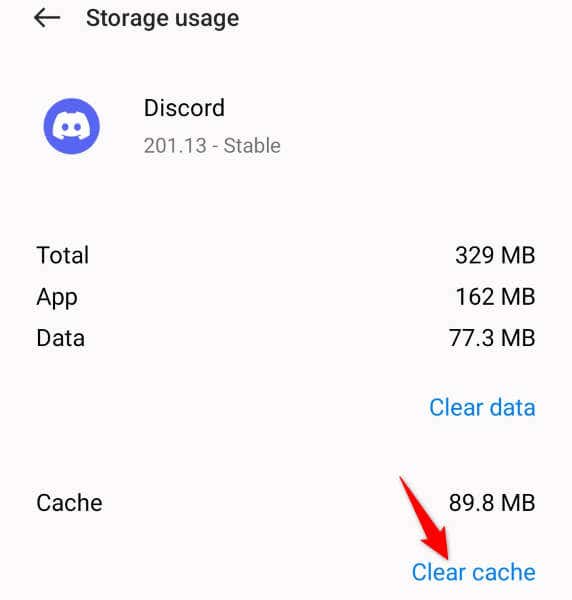
Windows의 경우
캐시
코드 캐시
GPUCache
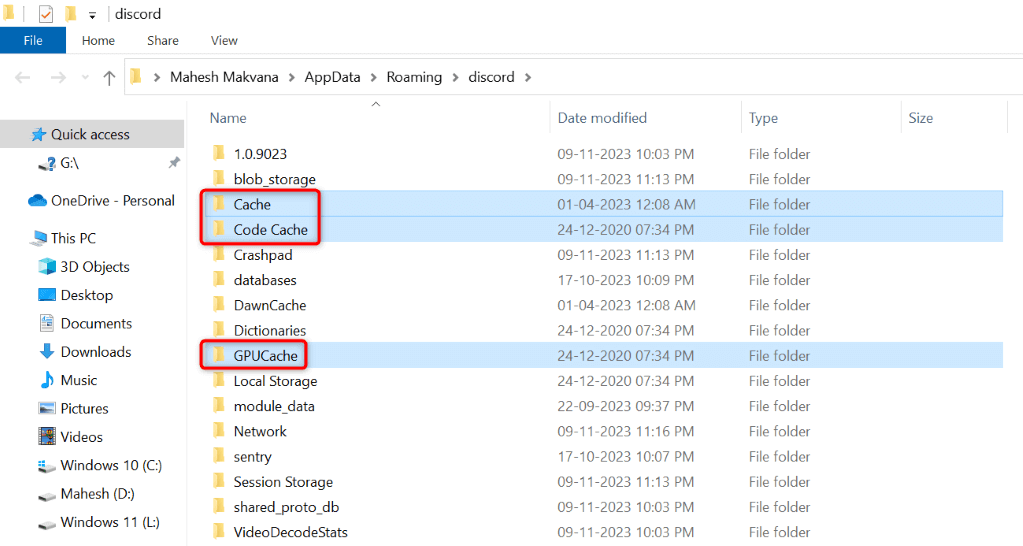
Mac의 경우
캐시
코드 캐시
GPUCacheli>
Discord 계정에서 로그아웃했다가 다시 로그인
캐시를 지워도 문제가 해결되지 않으면 Discord 앱의 로그인 세션에 문제가 있을 수 있습니다. 이 경우 문제를 해결하려면 앱에서 로그아웃했다가 다시 계정에 로그인하세요.
Android 및 iPhone의 경우
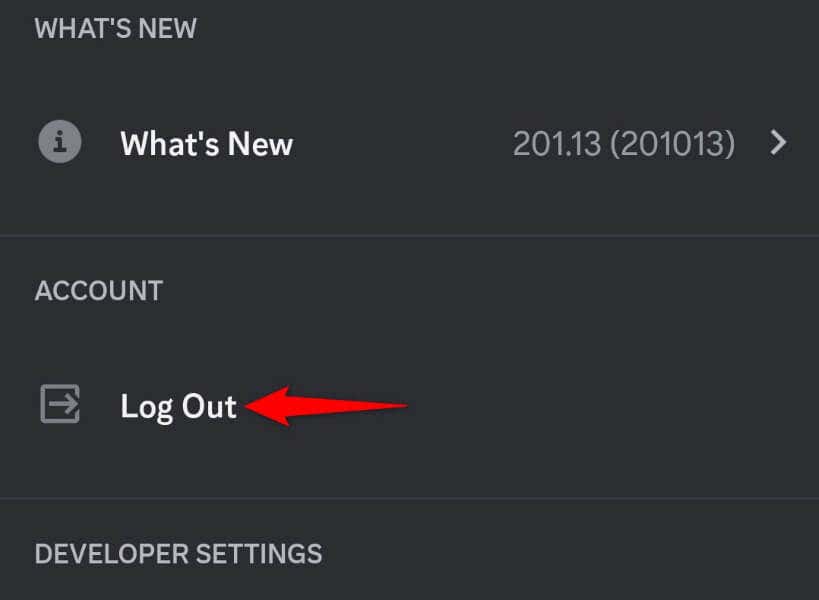
켜기 Windows 및 Mac
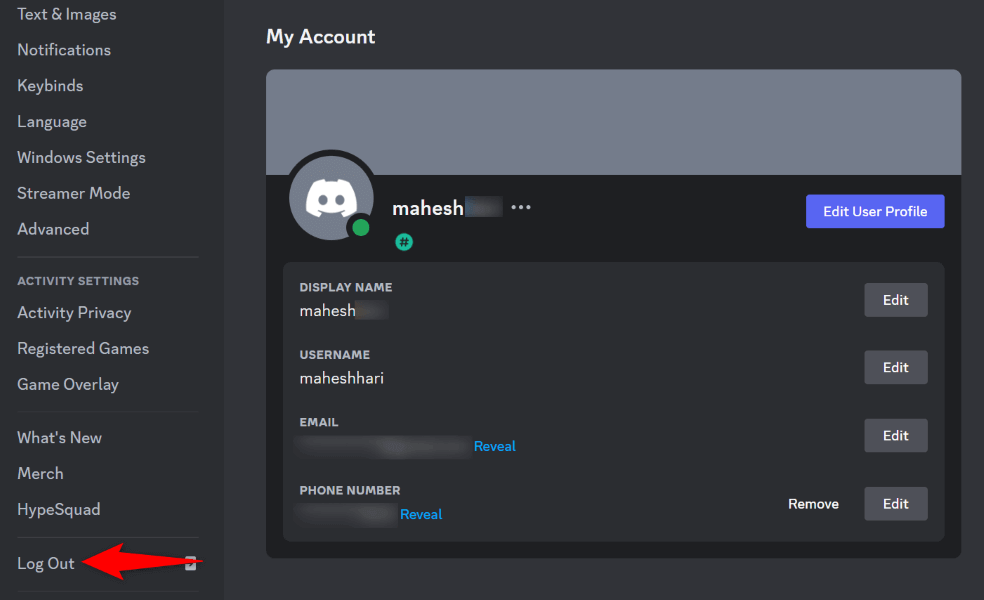
Discord 앱 업데이트
이전 버전의 Discord를 사용하는 경우 GIF 이미지 업로드에 문제가 발생할 수 있습니다. 이전 앱 버전은 새 콘텐츠 추가를 방해하거나 검색 기능을 중단시키는 등 다양한 문제를 일으킬 수 있습니다.
이 경우 앱 버전을 업데이트하세요 이며 문제가 해결되어야 합니다.
Android의 경우
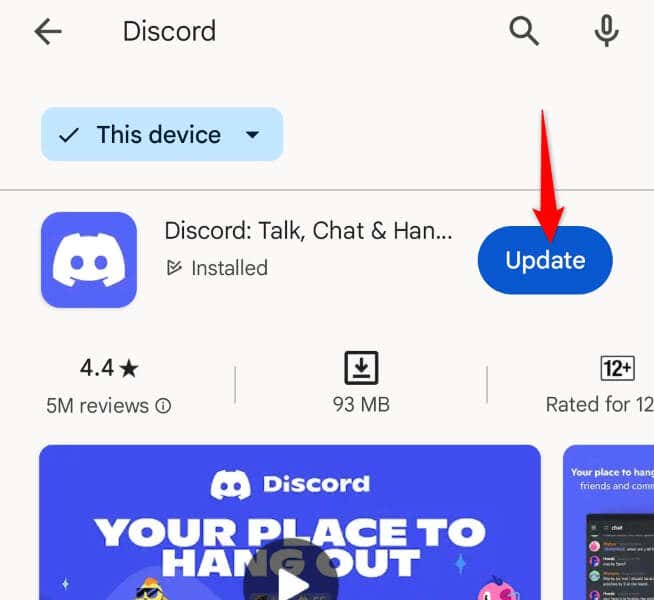
iPhone의 경우
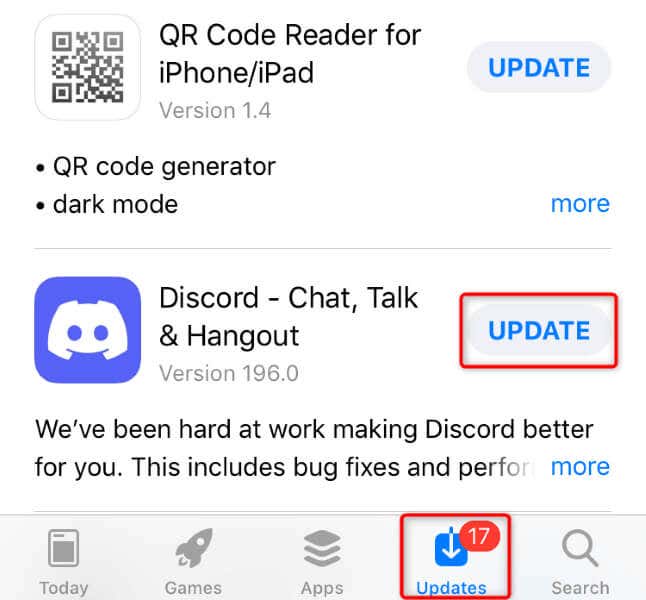
Windows 및 Mac
Discord 제거 및 재설치 귀하의 기기에서
Discord에 GIF를 업로드하는 데 여전히 문제가 있는 경우 앱의 핵심 파일이 손상된 것일 수 있습니다. 이러한 손상으로 인해 다양한 앱 기능이 작동하지 않을 수 있습니다. 이 경우 제거 앱을 다시 설치하여 문제를 해결하세요.
앱을 다시 설치해도 계정 데이터는 손실되지 않습니다.
Android의 경우
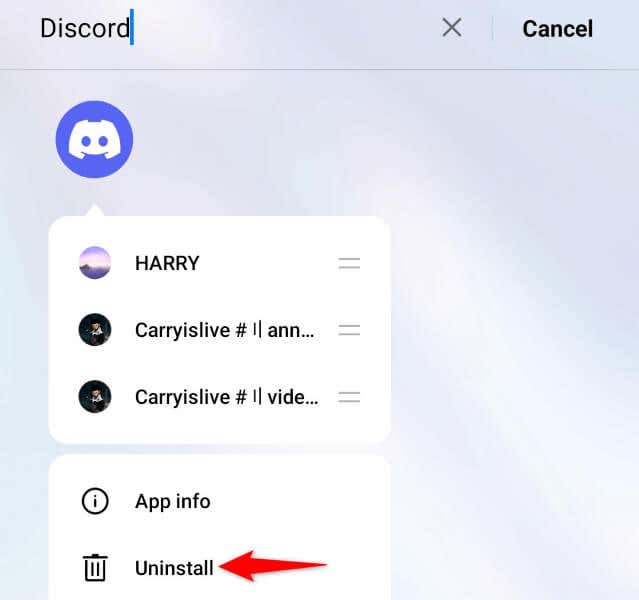
iPhone의 경우
Windows의 경우
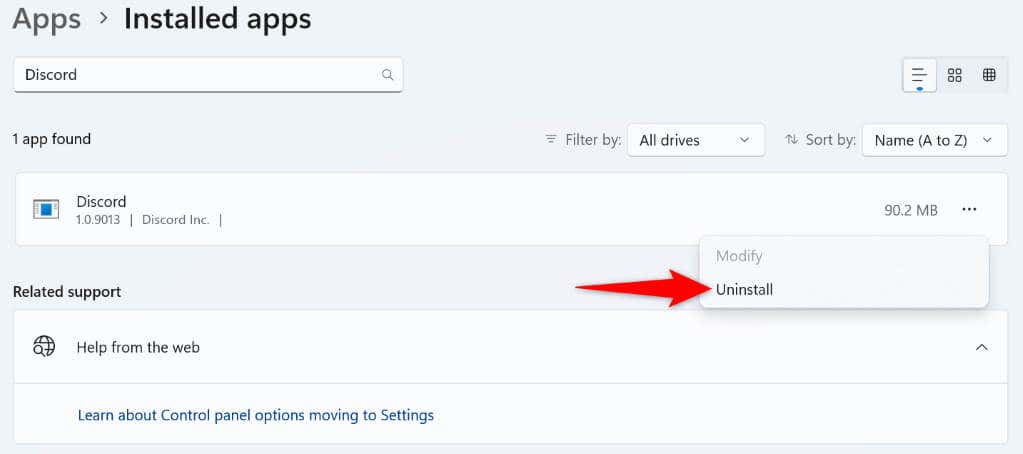
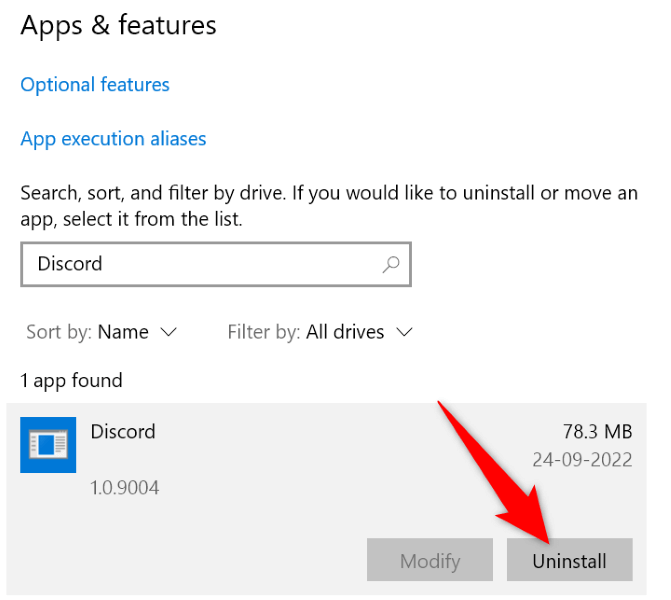
Mac의 경우
Discord 지원팀에 문의하세요..
아무것도 해결되지 않으면 마지막 옵션은 Discord 지원팀에 연락하여 해결책을 찾는 것입니다. 디스코드 측에서 GIF 파일을 업로드하지 못하는 문제가 발생할 수 있기 때문입니다.
디스코드 지원 사이트 을 방문하여 주어진 양식을 작성하고 제출하면 Discord에 연락할 수 있습니다. Discord에서 문제 해결 방법을 알려드릴 것입니다.
Discord에 오류 없이 GIF 업로드
애니메이션 GIF를 공유하는 것은 Discord를 포함한 모든 플랫폼에서 대화를 흥미롭게 만들 수 있는 좋은 방법입니다. Discord 서버나 DM에 애니메이션 이미지를 업로드하는 데 문제가 있는 경우 위 가이드를 사용하여 문제를 해결하세요. 위의 방법을 사용하면 GIF가 플랫폼의 지침을 따르고 앱에 기술적 문제가 없는지 확인할 수 있습니다. 즐겨보세요!.